سیستم عامل ویندوز امروزه بالغ بر 640 میلیون کاربر در سراسر جهان را دارا میباشد. اکثر کاربرانی که از ویندوز 7 مایکروسافت به ویندوز 8 مهاجرت کرده بودند نارضایتیهای خاص خود را نسبت به عملکرد و اینترفیس قسمتهای مختلف این سیستم عامل جدید ابراز نمودند. حال مایکروسافت با یک جهش بلند از ویندوز 8 به ویندوز 10 سعی در پر کردن نقاط ضعف سیستم عامل قبلی دارد. در این مطلب قصد داریم تا بررسی نسخه Technical Preview build 9860 ویندوز 10 شما را با نکات مثبت و منفی پیرامون آن آشنا کنیم. مطمئنا نسخه مورد بررسی در این مقاله جهت استفاده توسعه دهندگان عرضه شد تفاوتهای بسیاری با نسخه نهایی یا Final این سیستم عامل دارد ولی بررسی همین نسخه نیز میتواند شما را در انتخاب مسیر پیش رو که احتمالا بازگشت به ویندوز 7 و یا به روز رسانی به ویندوز 10 است یاری کند.
با دبی اینجا همراه باشید.
منوی استارت در ویندوز 7، جایی که بودیم
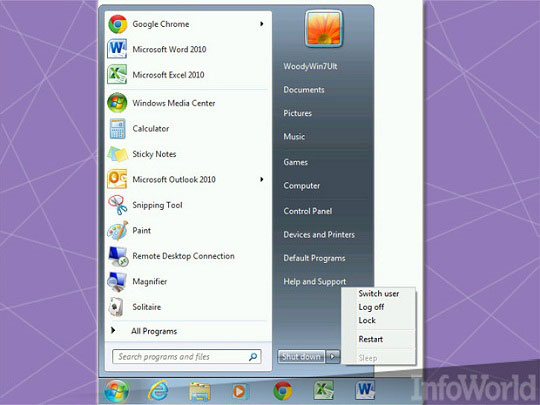
بسیاری از کاربران پس از استفاده از ویندوز 8 به دلیل استفاده مایکروسافت از رابط کاربری مترو و کاشیها به جای منوی استارت دوباره به ویندوز 7 مهاجرت کردند. اگر شما نیز جزء همین دسته هستید باید گفت ویندوز 10 نیز از کاشیها استفاده میکند ولی به دلیل استفاده از همان رابط کاربری کلاسیک جای نگرانی نیست.
در تصویر بالا منوی استارت ویندوز 7 مایکروسافت را مشاهده میکنید. در بالا سمت چپ آیتمهای پین شده قابل دسترسی هستند و در قسمت پایین نیز یک لیست کوتاه از برنامههایی که بیشتر از بقیه مورد استفاده کاربر قرار گرفتهاند دیده میشود و سرچ باکس نیز در پایینترین قسمت منتها الیه چپ منوی استارت قرار گرفته است. در سمت راست نیز لوکیشنهای مختلف رایانه در دسترس کاربر میباشند که البته تغییر آنها نیز امکانپذیر است. و نهایتا در منتها الیه پایین و سمت راست گزینههای مربوط به قسمت پاور قابل مشاهده هستند.
منوی استارت در ویندوز 10، به آینده خوش آمدید
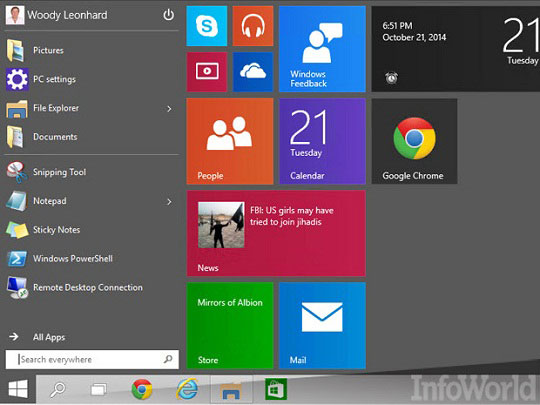
در تصویر بالا یک شمای کلی از منوی استارت ویندوز 10 نسخه Technical Preview قابل مشاهده است که مطمئنا با نسخه نهایی تفاوتهایی خواهد داشت. تصویر نگاه هر کاربری را به فرم قدیمی منوی استارت که بسیار راحت و یوزرفرندلی بود جلب میکند اما ادغام کاشیها در این منوی استارت شاید به مزاق بعضی کاربران خوش نیاید. مایکروسافت در این مورد دست کاربران را برای ایجاد تغییرات باز گذاشته به نحوی که کاربر میتواند به راحتی با راست کلیک کردن روی هر کدام از کاشیها و انتخاب Unpin، کاشی مورد نظر را حذف کند. از دیگر تفاوتهای این منوی استارت جدید میتوان به انتقال گزینههای پاور به قسمت بالا اشاره کرد. به طور کلی میتوان مدعی شد ویندوز 10 با ادغام منوی استارت کلاسیک و المانهایی از رابط کاربری مترو توانسته یک رابط کاربری خوب و کاربردی را ارائه دهد.
تغییرات در مسیر حرکت
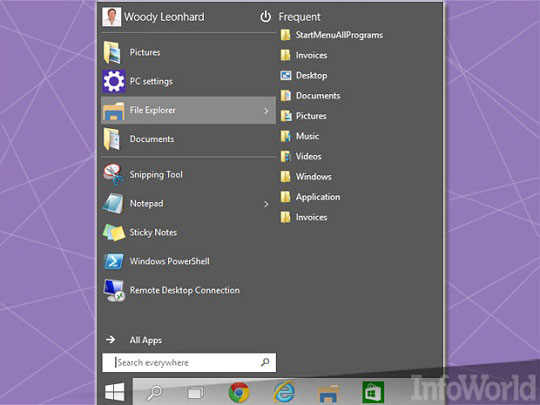
در ویندوز 10 اگر شما بخواهید پوشه Documnets را باز کنید باید روی آیکون آن در قسمت بالایی منوی استارت کلیک کنید، چیزی که در ویندوز 7 در سمت راست و بالای منوی استارت قرار گرفته بود. اگر نشانگر ماوس را لحظاتی روی پوشه Document نگه دارید در سمت راست تعدادی لوکیشن که بیشترین مرور را از طرف شما داشتهاند ظاهر میشوند.
مسیر حرکت کاربران نیز تفاوتهایی با ویندوز 7 دارد. در ویندوز 10 با کلیک بر روی ویندوز اکسپلورر وارد فضایی به اسم Home خواهید شد که بعدا درباره آن بیشتر خواهیم گفت. در این مورد نمیتوان به قاطعیت نظر داد که ویندوز 7 بهتر است یا 10 ولی اکثریت کاربران پس از مدتی به شیوه جدید عادت خواهند کرد.
All apps، متفاوت تر از قبل
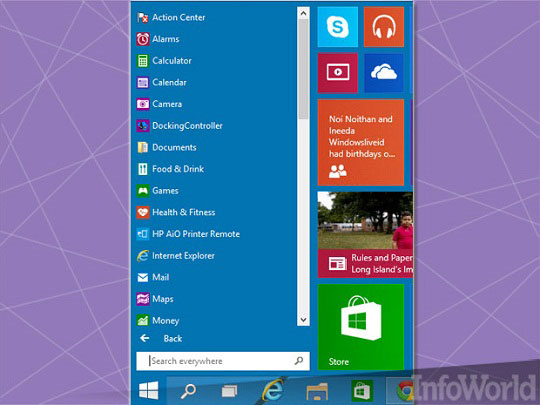
در منوی استارت ویندوز 7 قسمت All programs جایی بود که یک لیست بلندبالا از همه نرمافزارهای نصب شده بر روی رایانه را برای کاربر به نمایش میگذاشت. در ویندوز 10 و در نسخه Technical Preview نام این قسمت به All apps تغییر یافته و متعاقب آن کاشیها که در رابط کاربری مترو نقش اصلی را ایفا میکردند جای آیکونهای نرمافزاری قدیم را پر کردهاند. هرچند این تغییر از نظر گرافیکی بسیار زیباتر جلوه میکند ولی یک محیط پر از کاشیهای غیرقابل حذف مطمئنا خوشایند عدهای نخواهد بود.
پین کردن نرمافزارها به منوی استارت
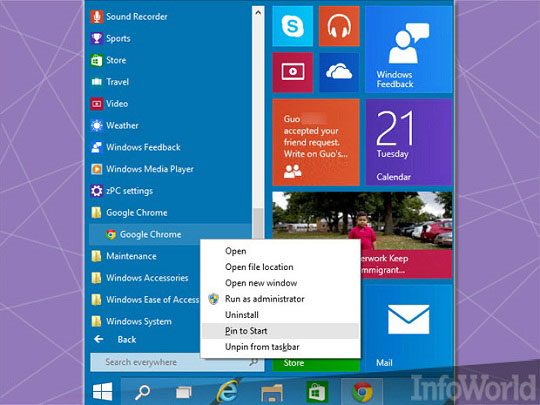
در ویندوز 7 پین کردن یک نرمافزار کار سادهای بود و جنجال خاصی را به دنبال نداشت اما در ویندوز 8 مایکروسافت هر نرمافزار پس از پین شدن به صورت یک کاشی به رابط مترو نیز پین میشد که همین یکی از دلایل نارضایتی کاربران از رابط کاربری مترو بود.
در ویندوز 10 نیز روش همان راست کلیک و انتخاب گزینه Pin to start menu قدیمی ست، اما پس از پین شدن، تنها کاشی نرمافزار در سمت راست منوی استارت قرار میگیرد. تنها راه ممکن برای پین کردن نرمافزارها به سمت راست به صورت آیکون ساده درگ و دراپ کردن آنها از لیست Recently-used است.
جستوجو، کماکان یکی از نقاط ضعف
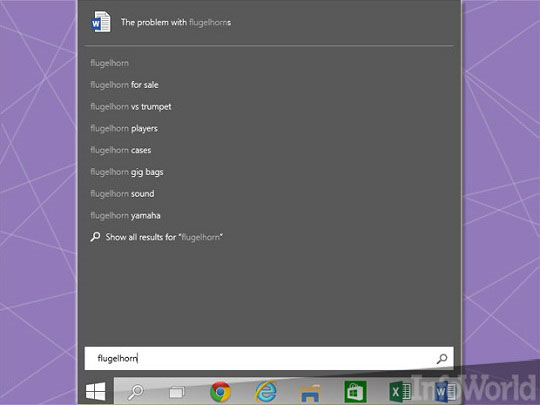
بسیاری از کاربران ویندوز 8 از نحوه جستوجو در این سیستم عامل ناراضی بودند. در ویندوز 8 و تحت تنظیمات پیشفرض جستوجو بخشی از زمان جستوجو صرف فرستادن اطلاعات به مایکروسافت جهت بهبود تجربه خرید آنلاین کاربران میشد، چیزی که در میان اکثریت کاربران ایرانی بسیار بیهوده به نظر میرسید. در ویندوز 10 نیز این مشکل کماکان ادامه دارد و حتی در بعضی موارد تشدید نیز شده است. به طوری که اگر شما عبارت "flugelhorn" را جستوجو کنید علاوه بر نتیجه دلخواه یک جستوجوی آنلاین بینگ نیز مشاهده خواهید کرد. البته احتمال این که این قابلیت تا رسیدن نسخه نهایی دچار تغییرات شود بسیار بالاست.
دم دست نبودن Libraries
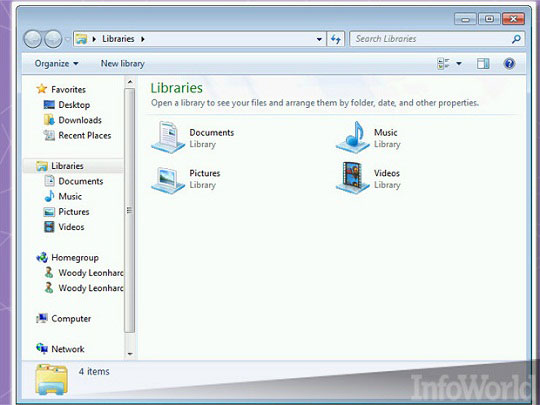
یکی دیگر از نقاط ضعف ویندوز 8 نسبت به ویندوز 7 عدم وجود Libraries بود. در ویندوز 10 اما هرچند Libraries تعبیه شده است اما پیدا کردن آن به راحتی باز کردن فایل اکسپلورر نیست (همان کاری که در ویندوز 7 انجام میدادیم) بلکه کاربر را سرگردان خواهد ساخت، از سوی دیگر قسمت Librariesدر ساختار ویندوز ده دیگر آن کاربرد قبل را نخواهد داشت و به احتمال زیاد دست نخورده باقی خواهد ماند.
فایل اکسپلورر، شاید که جدید و بهبود یافته
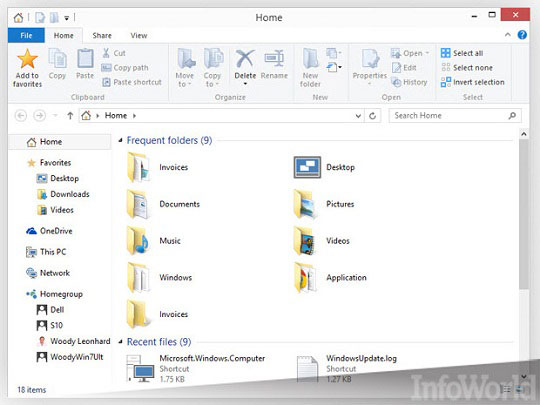
همانطور که گفته شد در ویندوز ده بعد از باز کردن فایل اکسپلورر شما وارد فضایی به نام Home خواهید شد. فضای Home یک فضای فیزیکی مشخص و جدا نیست بلکه متشکل از تعداد زیادی پوشه و فضای دیگر در ساختار هارد دیسک شماست. در نسخه آزمایشی فعلی چیز خاصی مشخص نیست، فایل اکسپلورر میتواند به یک فضای دیگر به نام This PC منتهی شود و یا حتی یک درایو را باز کند. تنها چیزی که فعلا مشخص است تغییرات اساسی در این قسمت میباشد، تغییراتی که میتواند در نسخه نهایی بسیار جذاب و کاربردی و یا ناامید کننده باشند.
گجتها
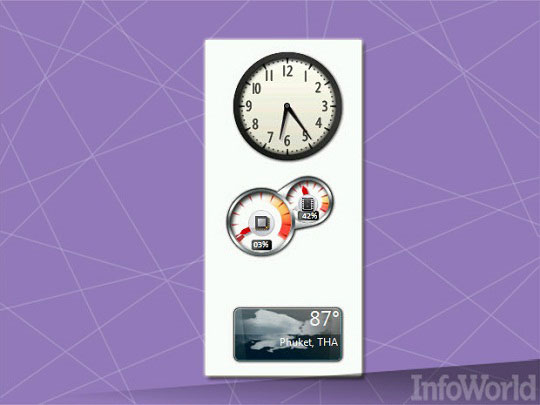
گجتها برای اولین بار در ویندوز ویستا در اختیار کاربران قرار گرفتند، سپس در ویندوز 7 به جزء بسیار مفید و تا حدی زیبای ویندوز بدل شدند تا این که مایکروسافت در پی مشکلات امنیتی در اکتبر 2011 تصمیم به از بین بردن آنها کرد. مشکلات امنیتی از یک سو و وجود کاشیها و رابط کاربری مترو که میتوان گفت حد واسط میان آیکون و گجت بودند از سوی دیگر باعث شد تا گجتها از ساختار ویندوز 8 حذف شوند.
در ویندوز ده گجتها دوباره پا به میدان گذاشتهاند، اما این بار با نام و کاربرد جدیدتر. مایکروسافت اصرار دارد که گجتهای ویندوز ده را Metro Tile بنامد و آنها را کاملا جدا از چیزی که اکثریت کاربران ویندوز 8 میشناسند معرفی کند. با این حال هنوز هم درباره بازده کاشیهایی که تا این حد کوچک شدهاند جای شک و شبهه باقی ست.
کنترل پنل
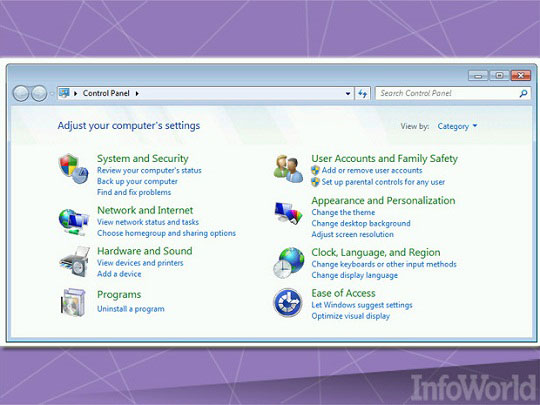
کنترل پنل ویندوز 7 را هیچکس فراموش نمیکند. با تمام کاربردهایش گاهی به دلیل گستردگی زیرمجموعهها بسیار آزاردهنده به نظر میرسید، مخصوصا وقتی کاربر با نام دقیق ابزار مورد نیازش آشنایی نداشت تا با جستوجو به آن قسمت برسد.
تنظیمات رایانه (PC Settings)، کنترل پنلی در کار نیست
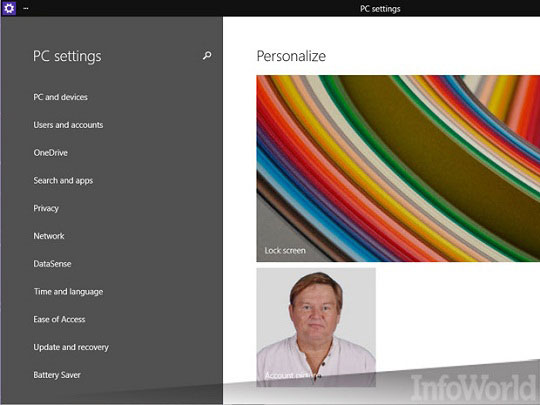
اگر شما جزء آن دسته از کاربرانی هستید که از ویندوز 8 استفاده نکردهاند باید گفت که تجربه کار با یک تلاش نیمه سریع و پرداخت نشده برای انتقال تمام جزئیات کنترل پنل به رابط مترو را از دست دادهاید. کاری که مایکروسافت در ویندوز 8 در قبال کنترل پنل انجام داد نقاط ضعف و قوت بسیاری داشت ولی ایدهی کلی جالب به نظر میرسید.
در ویندوز ده نیز این روند هنوز آنچنان که باید و شاید تکمیل نشده ولی بسیار بهتر و پربازدهتر از نمونه به کار برده شده در ویندوز 8 به نظر میرسد. اگر در منوی استارت جدید ویندوز 10 روی کلید Start و سپس PC Settings کلیک کنید چیزی همانند آنچه بالا در تصویر میبینید روی دسکتاپ شما خواهد نشست. این قسمت جدید که تنظیمات رایانه نام دارد جایگزین کنترل پنل قدیمی شده است و در موارد بسیاری کاربردیتر به نظر میآید.
از آنجا که تنظیمات رایانه هنوز چند قسمت از گزینههای تنظیمات کنترل پنل قدیمی را با خود به همراه ندارد کنترل پنل قدیمی همچنان در دسترس است. برای یافتن آن کافیست در همان مسیر یاد شده روی کلید Start راست کلیک کنید.
با تمام این اوصاف طی گردشی که در PC Settings داشتم تقریبا هیچ مورد خاصی برنخوردم که قبلا به واسطه کنترل پنل امکان دسترسی به آن را داشتم و الان دیگر نداشته باشم. در صورت بهبود نقاط ضعف بسیار ریز و تکمیل تمامی گزینهها در نسخه نهایی قسمت تنظیمات رایانه بسیار تا بسیار کاربردیتر از کنترل پنل خواهد بود.
تنظیمات فایلها و پوشهها، ورژنهای قدیمی (Previous Versions)
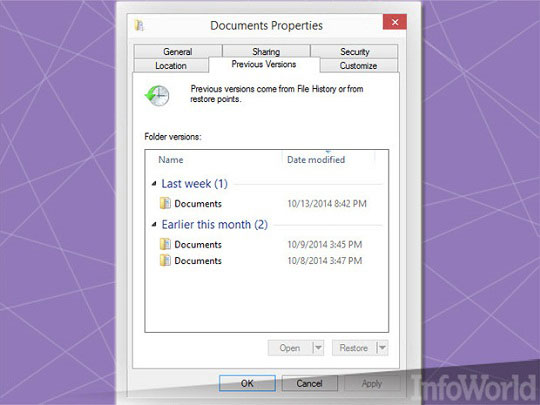
یکی از بزرگترین اشتباهات در طراحی ویندوز 8 جایگزینی گزینه گمراه کننده deprecation با گزینه بسیار کاربردی و یوزرفرندلی Previous Versions بود که برای استفاده در پوشهها و فایلهای رایانه برای کاربران بسیاری حائز اهمیت بود، هرچند که بسیاری دیگر نیز زیاد به این مطلب اهمیتی نمیدادند و از آن استفاده نمیکردند.
حال اگر عدم استفاده از ویندوز 8 به خاطر نبود Previous Versions در طراحی آن بوده، میتوانید امیدوار باشید چرا که در نسخه آزمایشی ویندوز ده این گزینه همانند ویندوز 7 قابل استفاده است.
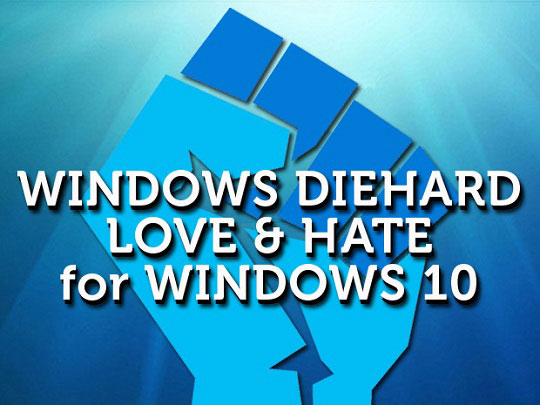


دیدگاه خود را بنویسید